Obs!: Denne artikkelen er ikke relevant lenger og vil snart bli fjernet. Vi fjerner koblinger vi vet om for å forhindre problemer med feilmeldingen «Siden ble ikke funnet». Hvis du har opprettet koblinger til denne siden, bør du fjerne dem, slik at vi sammen bidrar til å holde orden på nettet.
Gå tilbake til utskrifts oppsett visning
Når dokumentet er i full skjerm lesing, gjør du følgende:
-
Klikk på Lukk i øvre høyre hjørne av skjermen, eller trykk på ESC.
Dokumentet er nå i utskrifts oppsett visning.
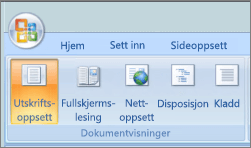
Forhindre at full skjerm lesing åpnes automatisk
Du kan forhindre at full skjerm lesing åpnes automatisk når du får et Microsoft Office Word-dokument i e-post.
-
Når dokumentet er åpent i full skjerm lesing, klikker du visnings alternativer.
-
Klikk åpne vedlegg i full skjerm for å deaktivere funksjonen, og klikk deretter Lukk for å gå tilbake til utskrifts oppsett visning.










